Focus sur les changements de Moodle en 2025
Ce document présenté sous forme de livre est une présentation synthétique des changements notables de la plateforme Moodle liés aux nouveaux plugins et la mise à jour en version 4.5 à l'été 2025.
Une version vidéo est également disponible ici (s'ouvre dans une nouvelle fenêtre) : https://myvideo.univ-lyon1.fr/videos/focus-sur-les-nouveautes-moodle-45mp4/
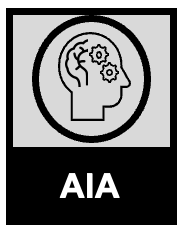
3. TinyMCE - Le nouvel éditeur de texte et médias
3.2. Les fonctionnalités avancées
 Des fonctionnalités toujours accessibles très simplement
Des fonctionnalités toujours accessibles très simplement
Vous vous demandez également où retrouver les boutons que vous aviez l'habitude d'utiliser, comme l'insertion d'un tableau, les styles de paragraphe, le soulignement, les indices, les exposants, l'accès au code source de la page, ou même l'indispensable contrôleur d'accessibilité.
Surtout pas de panique, toutes ces fonctionnalités ont été rangées via les menus d'entête que l'on retrouve sur la partie haute.
Le fait qu'elles aient été ramenées dans ces menus catégorisés facilite d'autant plus leur accès sans pour autant empiéter sur le cadre de saisie de texte et médias de l'éditeur. Ceci vous permettant de vous familiariser au mieux avec ce nouvel environnement qui se fait au plus proche des logiciels de bureautique que vous utilisez régulièrement sur votre ordinateur.
Voici un schéma comparatif pour retrouver facilement l'ensemble de ces fonctionnalités :
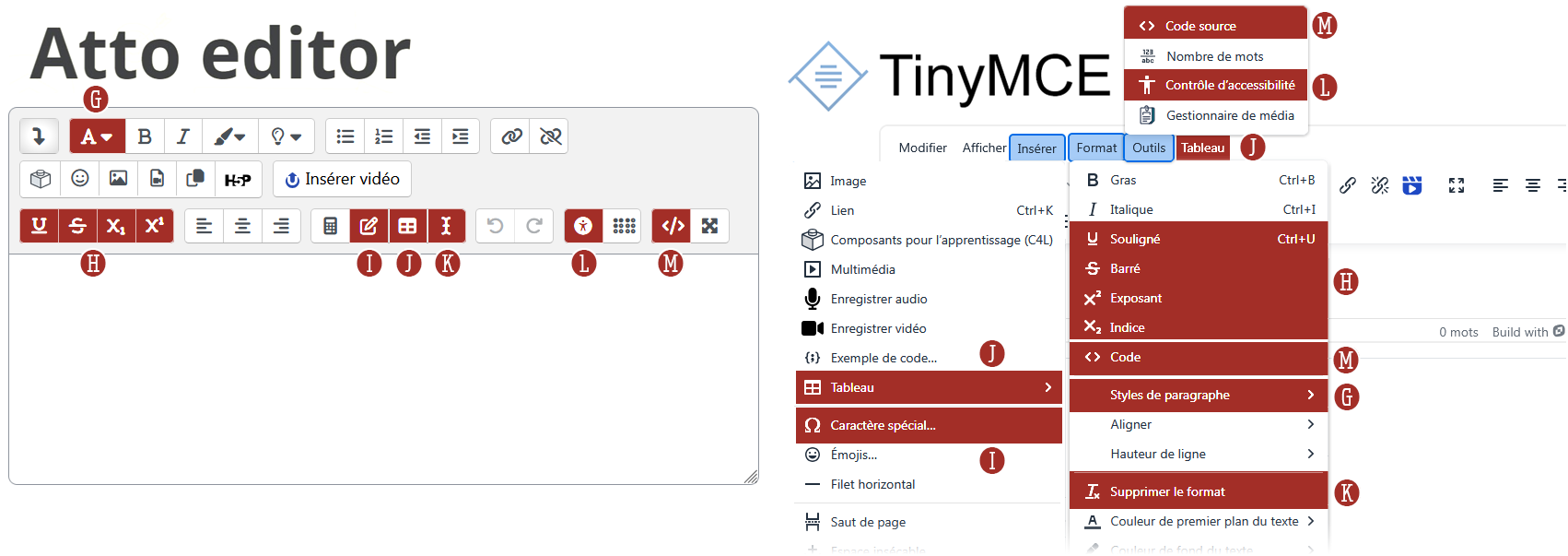
 Styles de paragraphe (accessible depuis le menu Format) Styles de paragraphe (accessible depuis le menu Format) Boutons de mise en forme du texte (accessible depuis le menu Format) Boutons de mise en forme du texte (accessible depuis le menu Format) Insérer un caractère spécial (accessible depuis le menu Insérer) Insérer un caractère spécial (accessible depuis le menu Insérer) Insérer un tableau (accessible depuis les menus Insérer et Tableau) Insérer un tableau (accessible depuis les menus Insérer et Tableau) |
 Supprimer le format du texte (accessible depuis le menu Format) Supprimer le format du texte (accessible depuis le menu Format) Contrôleur d'accessibilité (accessible depuis le menu Outils) Contrôleur d'accessibilité (accessible depuis le menu Outils) Accéder au code HTML (accessible depuis le menu Format et Outils) Accéder au code HTML (accessible depuis le menu Format et Outils) |
|---|
 Le tutoriel vidéo :
Le tutoriel vidéo :
S’inscrire à la formation en autonomie Découvrir l'environnement Moodle


